有时候在打开word2010时会出现问题,显示“无法打开文件,因为内容有错误”,进一步打开详细信息,显示“元素结束标记中的名称必须与开始标记中的元素类型相匹配”。自带的修复不起作用、网上流传的Rebulider插件也不起作用(因为该插件是针对由于公式导致的错误,如果不是公式导致的就没法修复)。最终冥思苦想,采取了根据错误信息提示,在XML编辑器找到错误的数据范围,然后在用文本打开的XML文件中把错误除去的方法实现修复。
方法/步骤
最开始出现问题时出现的界面如下:

首先用压缩软件打开word文档(直接打开,而不是先压缩后打开),找到文件夹word下的document.xml文件,用Firstobject XML editor软件将其打开。

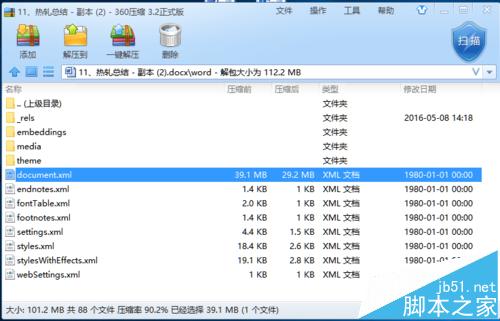
打开后,在界面下方会提示软件鉴别出的编码错误,需要记住位置(例子中是40591956),右小角会随着光标显示位置信息。右侧是一堆代码,左边是对代码进行分段的结果。我们要做的就是结合文件显示的错误信息和word中错误信息,找到错误代码位置,这通过点击左侧的不同的段判定。(一般都在最后的w:body,点击加号可以打开扩展菜单)
word中两个文档无法并排查看该怎么办?
word中两个文档无法并排查看该怎么办?想要对比两个文档,使用并排查看很方便,但是,找到并排查看功能发现是灰色的,不能使用,该怎么办呢?今天我们就来看看这个问题的解决办法,需要的朋友可以参考下
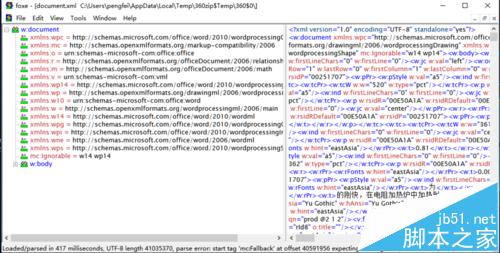
当点击到某一段,在右小角显示的位置数字(该数字为该段起始位置的信息)仅比目标数字大一点,可确定目标错误代码就在上一段中。点击段号,把内容复制下来。然后直接在通过压缩文件打开的word中,打开document.xml,查找(ctrl F)查找复制的错误代码,然后删除。
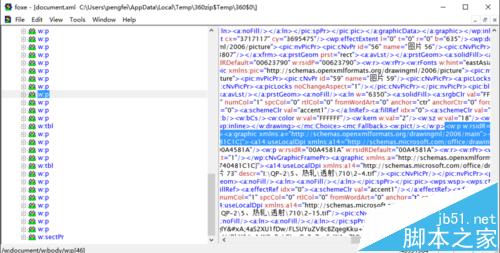
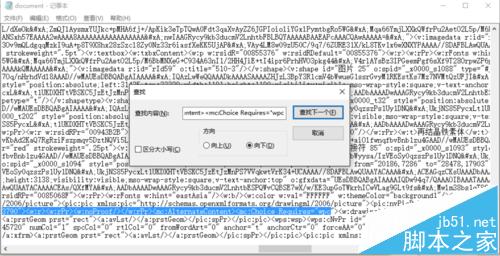
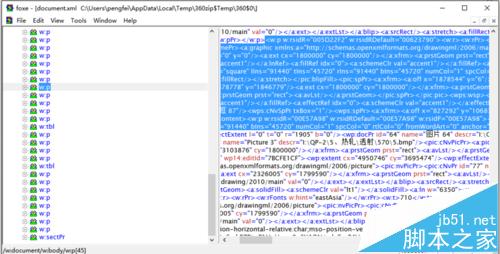
一般到这步已经基本掌握了方法,剩下的就是把错误挑出去。最后将文本保存并关闭,系统自动提醒是否保存在压缩文件中,选是,一切大功告成。
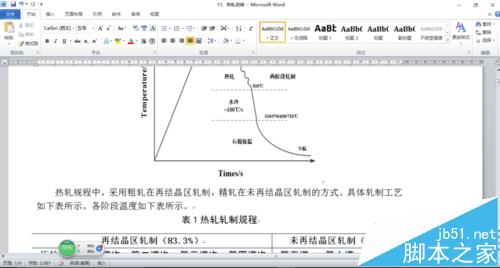
注意事项
文本文件修改后一定要保存进压缩文件里,否则无法生效。
Word中向下的箭头↓符号怎么删除?手动换行符删除方法
有时我们需要从网页上复制一些文章到Word中,但奇怪的是往往会带有好多向下箭头的符号,这就是软回车符号(Word中软回车是同时按住shift enter得来的),这些软回车占用了Word很多的空间,如果手动一个一个删实在太麻烦了,怎样才能快速批量删除这些软回车符号呢





